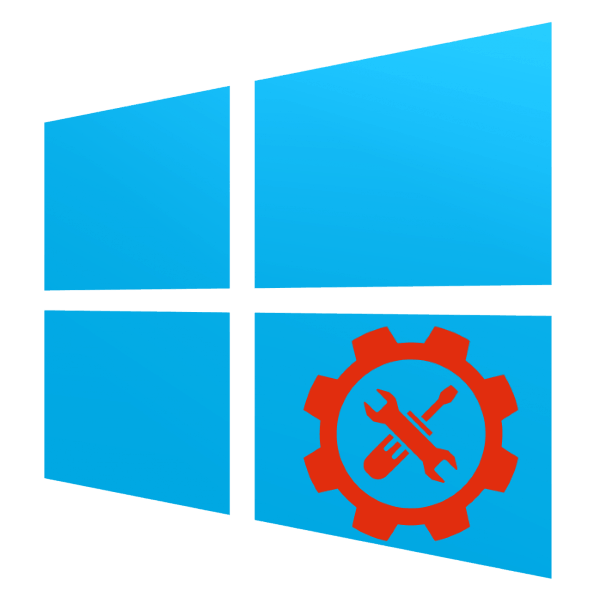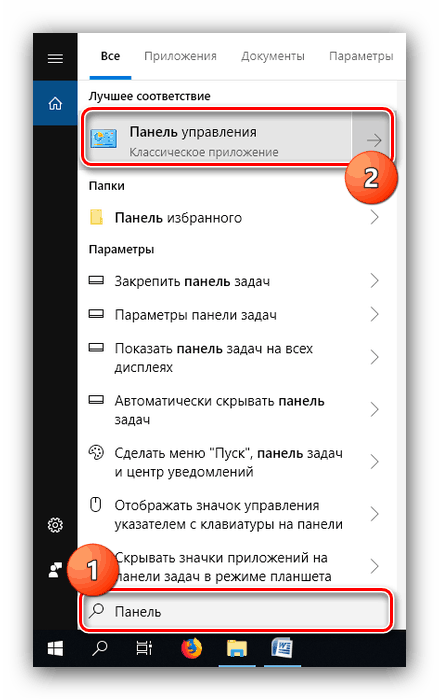Orodja za upravljanje v sistemu Windows 10
Nekateri napredni uporabniki podcenjujejo možnosti naprednega upravljanja Windows 10. Dejansko ta operacijski sistem zagotavlja zelo bogato funkcionalnost tako za sistemske administratorje kot za napredne uporabnike - ustrezni pripomočki se nahajajo v ločenem delu »Nadzorne plošče«, ki se imenuje »Administracija« . Poglejmo jih podrobneje.
Vsebina
Odpiranje upravnega dela
Dostop do določenega imenika na več načinov, menite, da sta dve najbolj preprosti.
1. način: "Nadzorna plošča"
Prvi način, da odprete zadevni del, je uporaba "Nadzorne plošče" . Algoritem je naslednji:
- Odprite "Nadzorna plošča" s katerokoli ustrezno metodo - na primer z uporabo "Iskanje" .
![Odprite nadzorno ploščo in zaženite orodja za upravljanje v sistemu Windows 10. t]()
Glejte tudi: Kako odpreti "Nadzorno ploščo" v sistemu Windows 10
- Preklopite prikaz vsebine komponente v način »Velike ikone« , nato pa poiščite postavko »Administracija« in jo kliknite.
- Odprl se bo imenik z naprednimi orodji za upravljanje sistema.
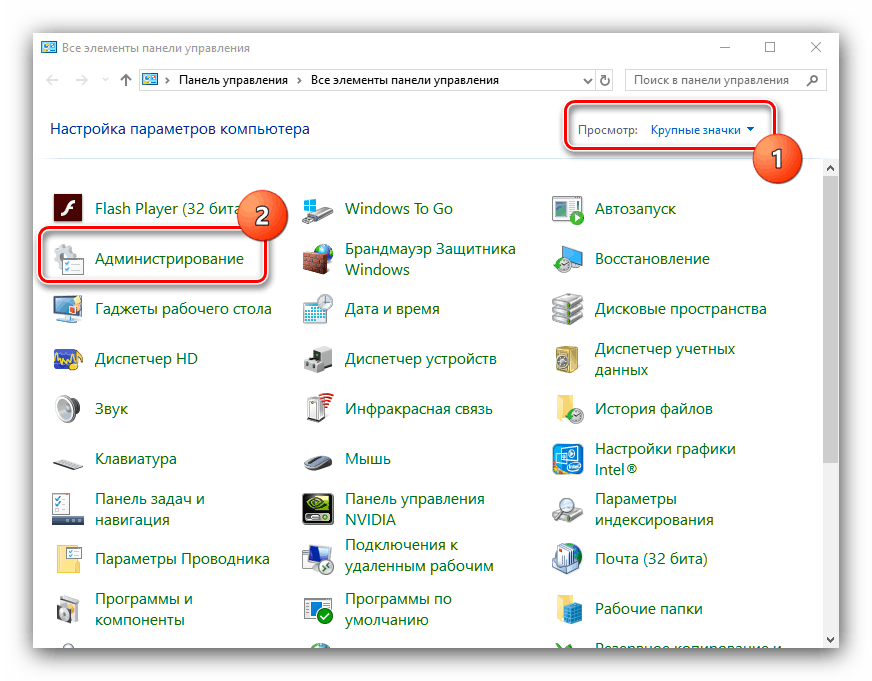
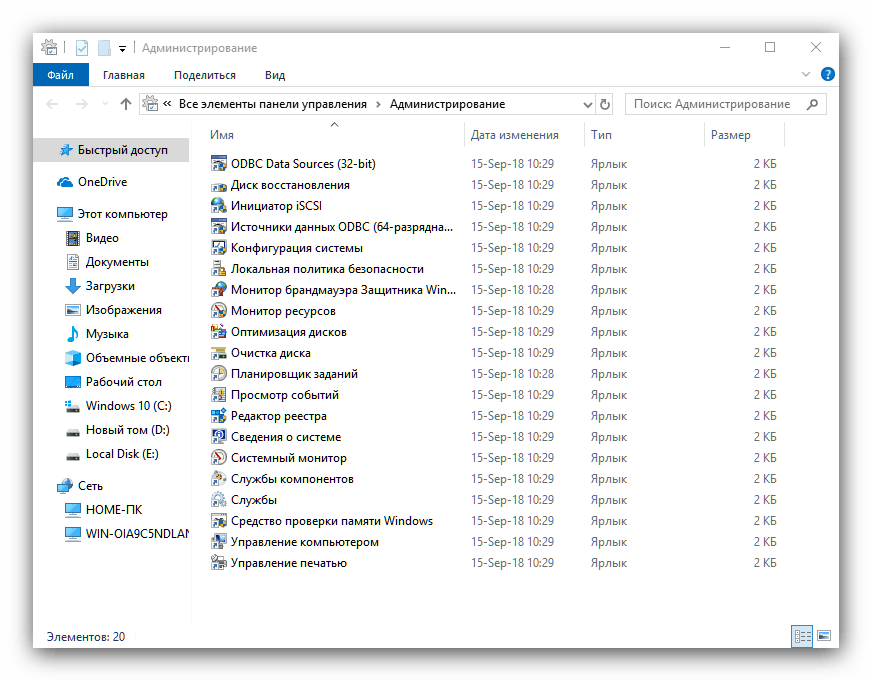
2. način: »Iskanje«
Še enostavnejši način klicanja želenega imenika je uporaba "Iskanje" .
- Odprite »Iskanje« in začnite vnašati besedo administracija, nato pa levo kliknite na rezultat.
- Odpre se razdelek z bližnjicami do skrbniških programov za upravljanje, kot v različici z “Nadzorno ploščo” .
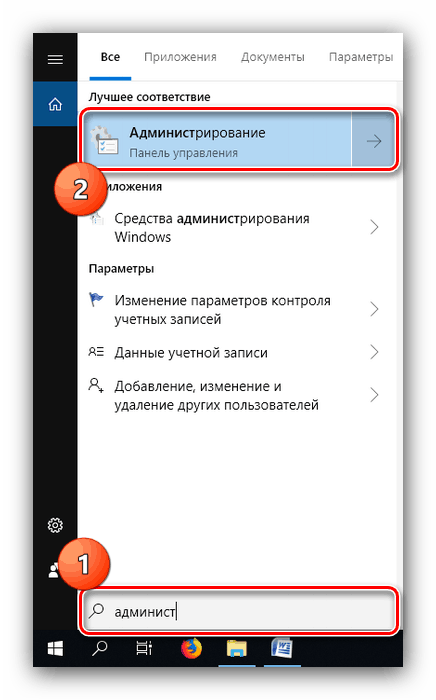
Pregled skrbniških orodij za Windows 10
V imeniku »Administration« je na voljo 20 pripomočkov za različne namene. Na kratko jih preučite.
"Viri podatkov ODBC (32-bitni)"
Ta pripomoček vam omogoča upravljanje povezav do baz podatkov, sledenje povezav, konfiguriranje gonilnikov sistema za upravljanje baz podatkov (DBMS) in preverjanje dostopa do različnih virov. Orodje je namenjeno skrbnikom sistema in navaden uporabnik, čeprav napreden, ga ne bo zdel uporaben. 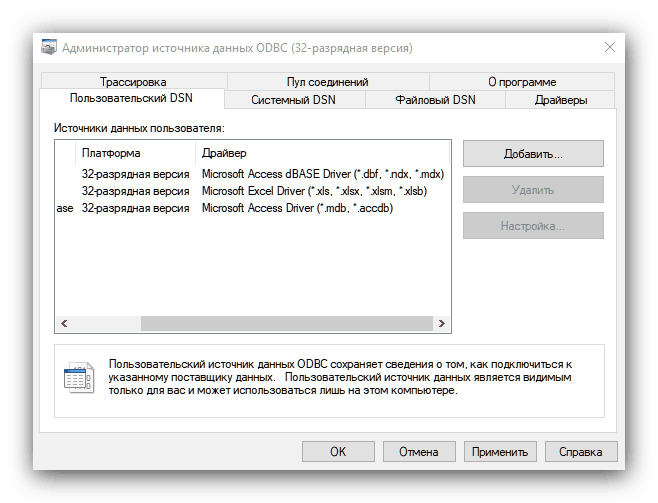
"Obnovitveni disk"
To orodje je čarovnik za ustvarjanje obnovitvenega diska - orodje za obnovitev operacijskega sistema, napisano na zunanjem mediju (pogon USB ali optični disk). Podrobneje o tem orodju smo povedali v ločenem priročniku.

Lekcija: Ustvarjanje obnovitvene plošče Windows 10
"Iniciator ISCSI"
Ta aplikacija omogoča povezavo z zunanjimi shranjevalnimi nizi na podlagi protokola iSCSI prek omrežnega vmesnika LAN. To orodje se uporablja tudi za omogočanje blokovnih omrežij za shranjevanje. Orodje je prav tako bolj osredotočeno na sistemske administratorje, tako malo navadnih uporabnikov. 
"Viri podatkov ODBC (64-bit)"
Ta aplikacija je po funkcionalnosti enaka kot viri podatkov ODBC, o katerih smo razpravljali zgoraj, in se razlikuje le v tem, da je zasnovana za delo s 64-bitno bazo podatkov. 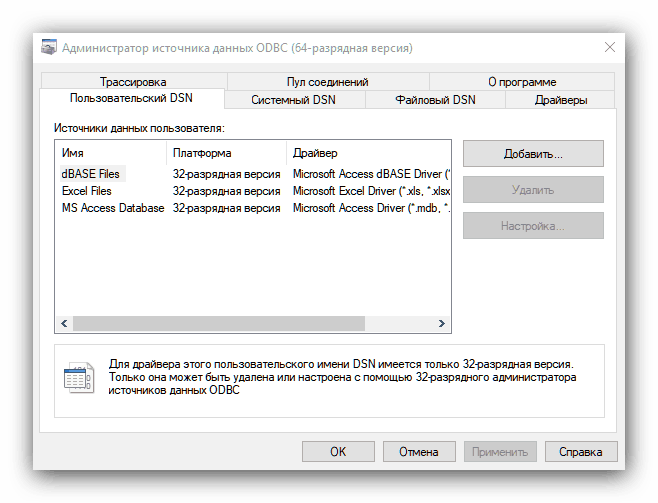
»Konfiguracija sistema«
To ni nič drugega kot uporabnost programa Windows msconfig, ki je znana uporabnikom sistema Windows. To orodje je zasnovano za nadzor zagona operacijskega sistema in omogoča vklop in izklop "varnega načina" .
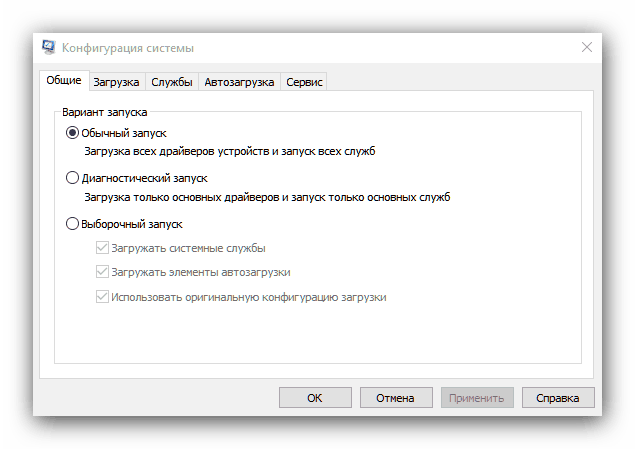
Glejte tudi: Varni način v sistemu Windows 10
Upoštevajte, da je omogočanje kataloga »Administracija« druga možnost za dostop do tega orodja.
"Lokalna varnostna politika"
Drugo orodje, ki ga izkušeni uporabniki Windows poznajo. Zagotavlja možnosti za konfiguriranje sistemskih parametrov in računov, kar je koristno tako za strokovnjake kot za izkušene amaterje. Z orodjem tega urejevalnika lahko na primer odprete dostop do določenih map. 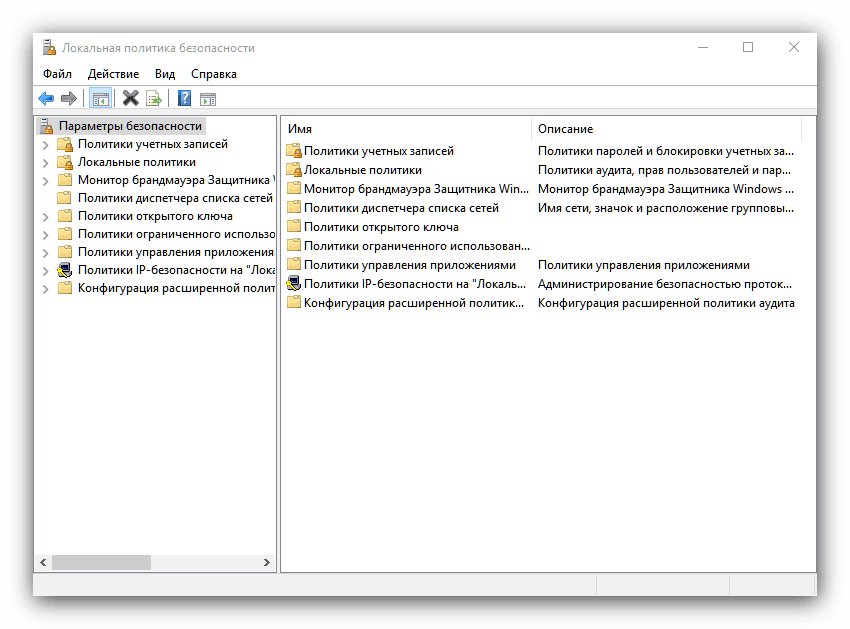
Več podrobnosti: Nastavitev skupne rabe v operacijskem sistemu Windows 10
"Nadzor požarnega zidu programa Windows Defender v naprednem varnostnem načinu"
To orodje se uporablja za fino kontrolo požarnega zidu. Windows zagovornik integrirane v sistem varnostne programske opreme. Monitor vam omogoča, da ustvarite pravila in izključitve za vhodne in izhodne povezave, kot tudi za spremljanje različnih sistemskih povezav, kar je uporabno pri obravnavi virusne programske opreme. 
Glejte tudi: Boj proti računalniškim virusom
"Nadzornik virov"
Funkcija »Nadzornik virov« je zasnovana za spremljanje porabe energije računalnika po sistemskih in / ali uporabniških procesih. Pripomoček vam omogoča, da spremljate uporabo CPU, RAM-a, trdega diska ali omrežja in ponuja veliko več informacij kot "Upravitelj opravil" . Zaradi svoje informativnosti je obravnavano orodje zelo priročno za reševanje problemov s prekomerno porabo virov. 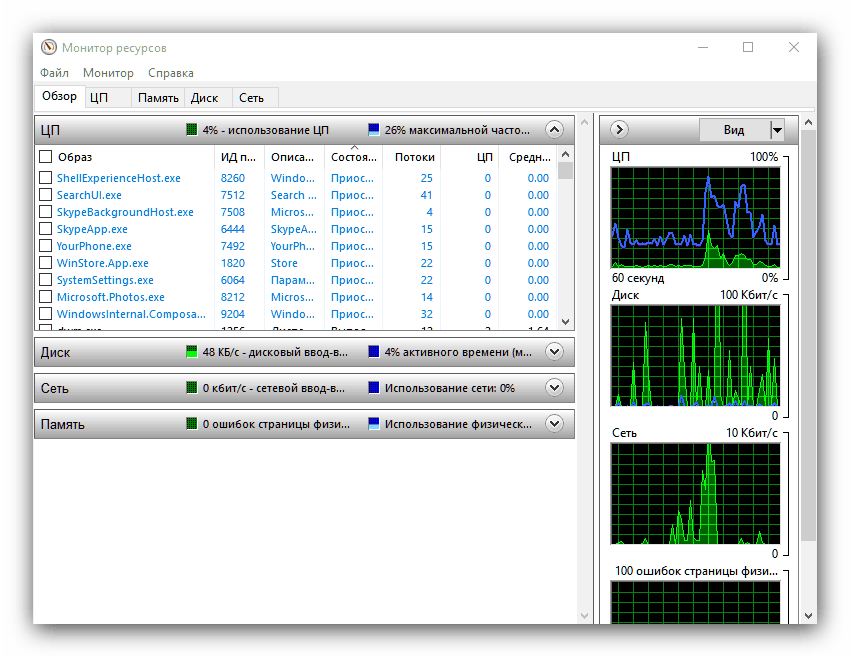
Glejte tudi: Kaj, če sistemski proces naloži procesor
»Optimizacija diska«
Pod tem imenom skriva dolgo obstoječi pripomoček za defragmentiranje podatkov na trdem disku. Na naši spletni strani že obstaja članek o tem postopku in obravnavanih sredstvih, zato vam priporočamo, da se sklicujete nanj. 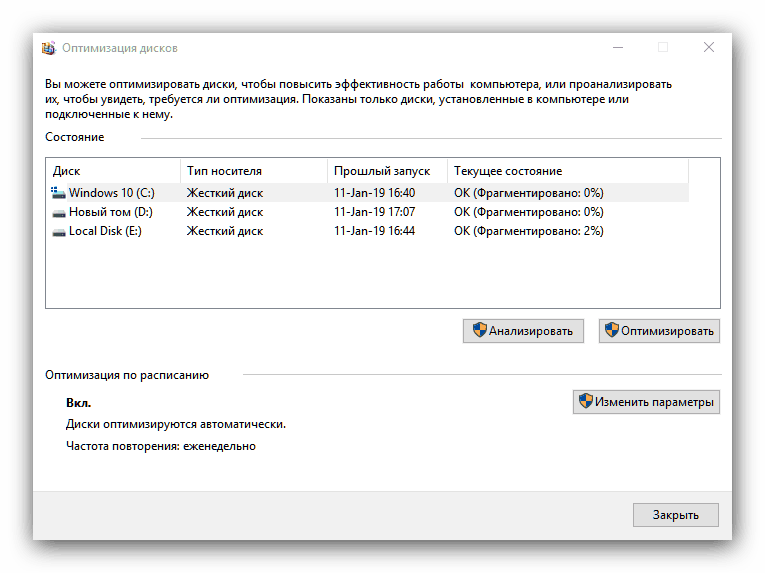
Lekcija: Program za defragmentiranje diska v sistemu Windows 10
»Čiščenje diska«
Najbolj potencialno nevarno orodje med vsemi skrbniškimi programi za Windows 10, saj je njegova edina funkcija popolna odstranitev podatkov iz izbranega diska ali njegove logične particije. Pri delu s tem orodjem bodite zelo previdni, sicer lahko izgubite pomembne podatke. 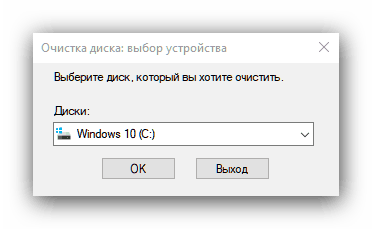
"Razporejevalnik opravil"
Gre tudi za dobro znano orodje, katerega namen je avtomatizirati nekatere preproste ukrepe - na primer, vklopite računalnik po urniku . Nedvomno obstaja veliko možnosti za to orodje, ki bi ga bilo treba opisati v ločenem članku, saj jih v okviru današnjega pregleda ni mogoče obravnavati. 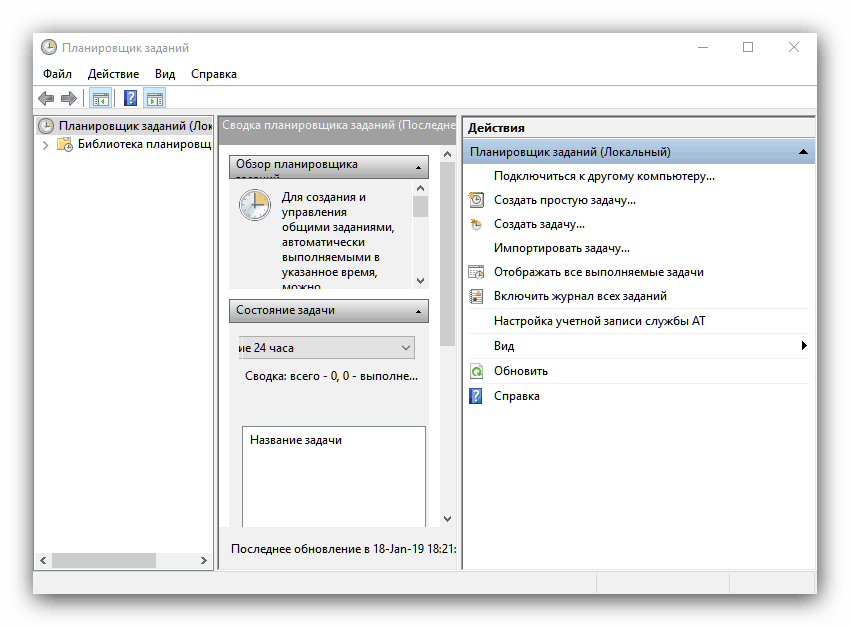
Glejte tudi: Kako odpreti razporejevalnik nalog v operacijskem sistemu Windows 10
»Pregledovalnik dogodkov«
Ta snap-in je sistemski dnevnik, v katerem so zabeleženi vsi dogodki, od vklopa in zaključka z različnimi napakami. Ko se računalnik začne čudno obnašati , je treba obravnavati “Event Viewer” : v primeru zlonamerne dejavnosti programske opreme ali napak v sistemu lahko najdete ustrezen vnos in ugotovite vzrok težave. 
Glejte tudi: Ogled dnevnika dogodkov v računalniku z operacijskim sistemom Windows 10
Urejevalnik registra
Morda najpogosteje uporabljeno orodje za upravljanje Windows. Urejanje registra vam omogoča, da odpravite veliko napak in prilagodite sistem zase. Uporabite ga, vendar morate biti previdni, ker obstaja veliko tveganje, da boste končno uničili sistem, če uredite register naključno. 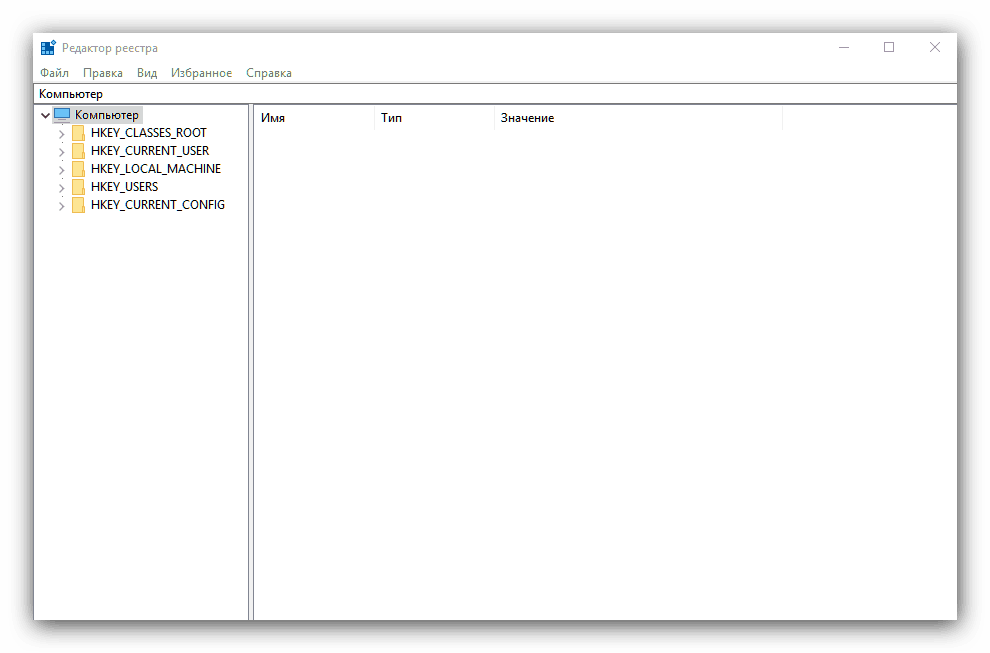
Glejte tudi: Kako očistiti Windows registra od napak
»Sistemske informacije«
Med administrativnimi orodji je tudi pripomoček »System Information« , ki je razširjen indeks strojne in programske opreme računalnika. To orodje je uporabno tudi za napredne uporabnike - na primer z njegovo pomočjo boste izvedeli natančne modele procesorjev in matičnih plošč. 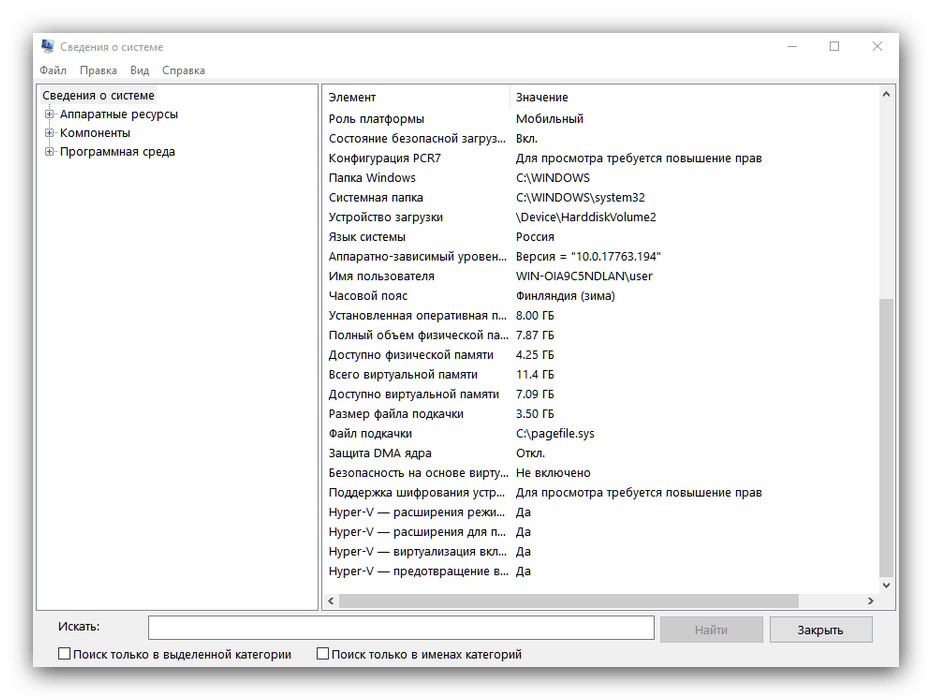
Več podrobnosti: Določite model matične plošče
"Sistemski monitor"
V oddelku pripomočkov za napredno računalniško upravljanje je bilo tudi mesto za spremljanje zmogljivosti, imenovano sistemski monitor . Vseeno pa zagotavlja podatke o učinkovitosti v neustrezni obliki, vendar so Microsoftovi programerji zagotovili majhen vodnik, ki je prikazan neposredno v glavnem oknu aplikacije. 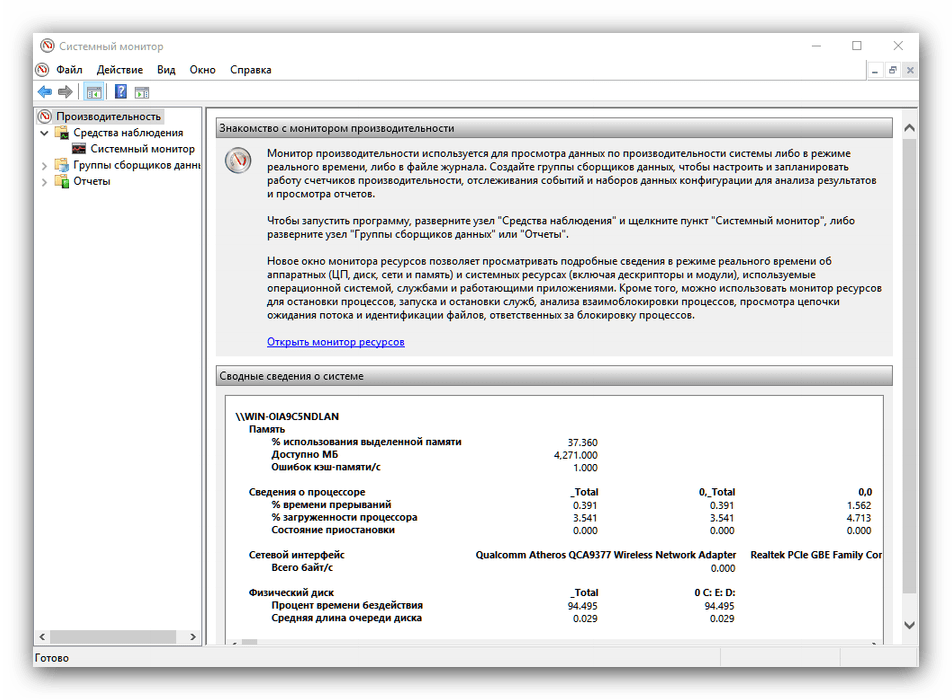
Storitve komponent
Ta aplikacija je grafični vmesnik za upravljanje storitev in komponent sistema - pravzaprav bolj napredna različica upravitelja storitev. Za povprečnega uporabnika je zanimiv le ta element aplikacije, saj so vse druge možnosti usmerjene k strokovnjakom. Tukaj lahko upravljate aktivne storitve, na primer onemogočite SuperFetch. 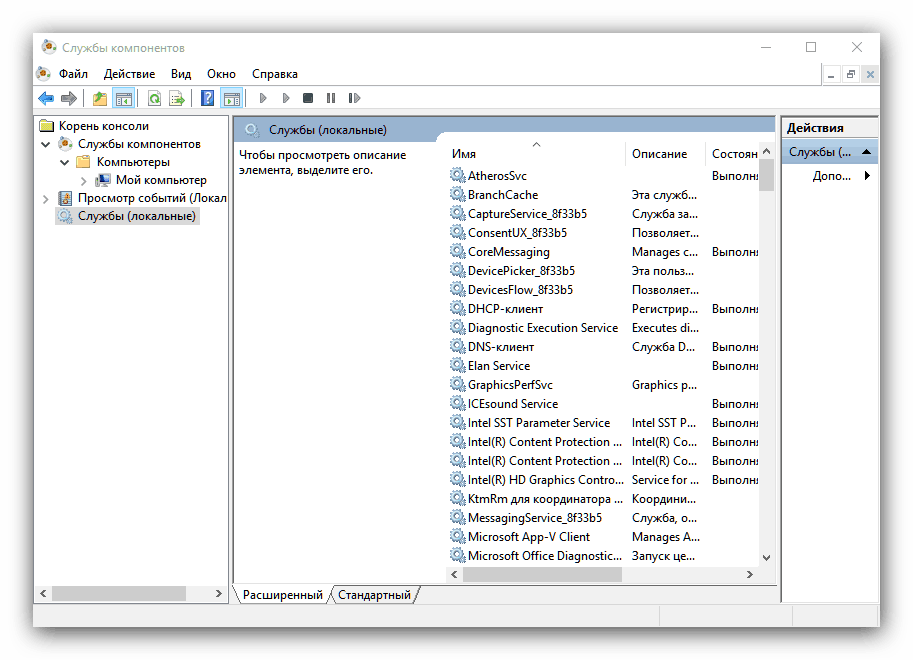
Več podrobnosti: Za kaj je odgovorna storitev SuperFetch v sistemu Windows 10
"Storitve"
Ločena komponenta zgoraj omenjene aplikacije, ki ima popolnoma enako funkcionalnost. 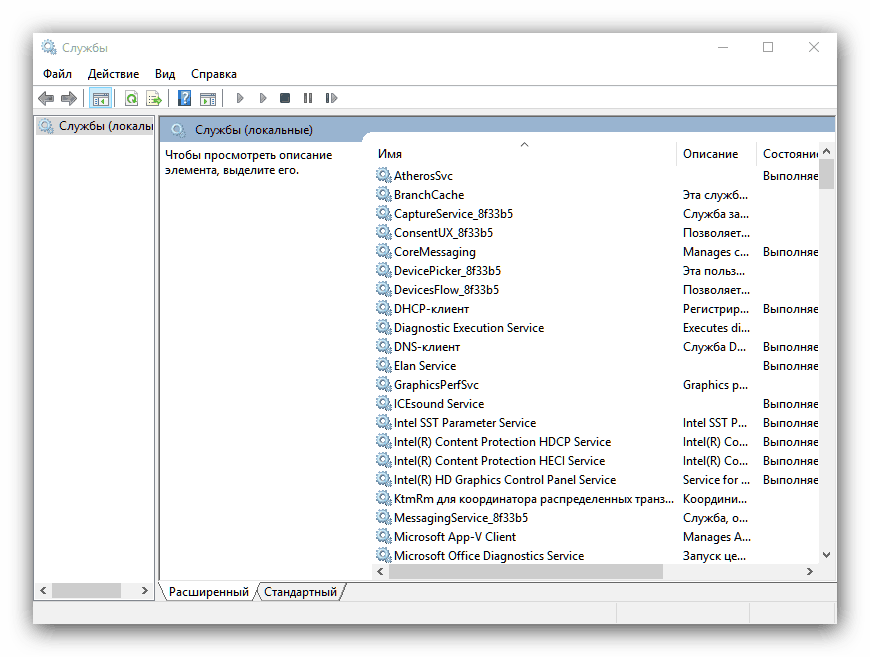
»Pregledovalnik pomnilnika Windows«
Naprednim uporabnikom je znano tudi orodje, katerega ime govori zase: pripomoček, ki zažene testiranje RAM-a po ponovnem zagonu računalnika. Mnogi ljudje podcenjujejo to aplikacijo, raje drug drugega, vendar pozabite, da lahko "Memory Checker ..." olajša nadaljnjo diagnozo problema. 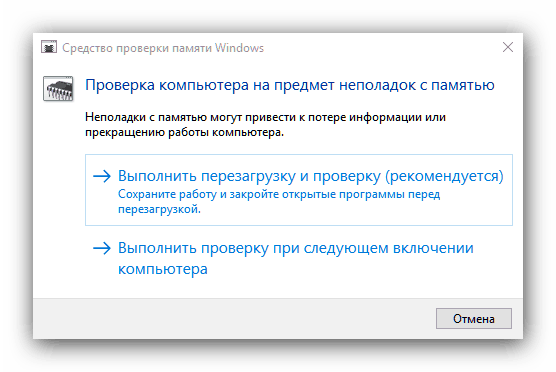
Lekcija: Preverite RAM v Windows 10
"Upravljanje računalnika"
Programski paket, ki združuje več zgoraj omenjenih pripomočkov (na primer načrtovalec opravil in sistemski nadzornik ) in upravitelj opravil . Odpre se lahko v kontekstnem meniju bližnjice “This Computer” . 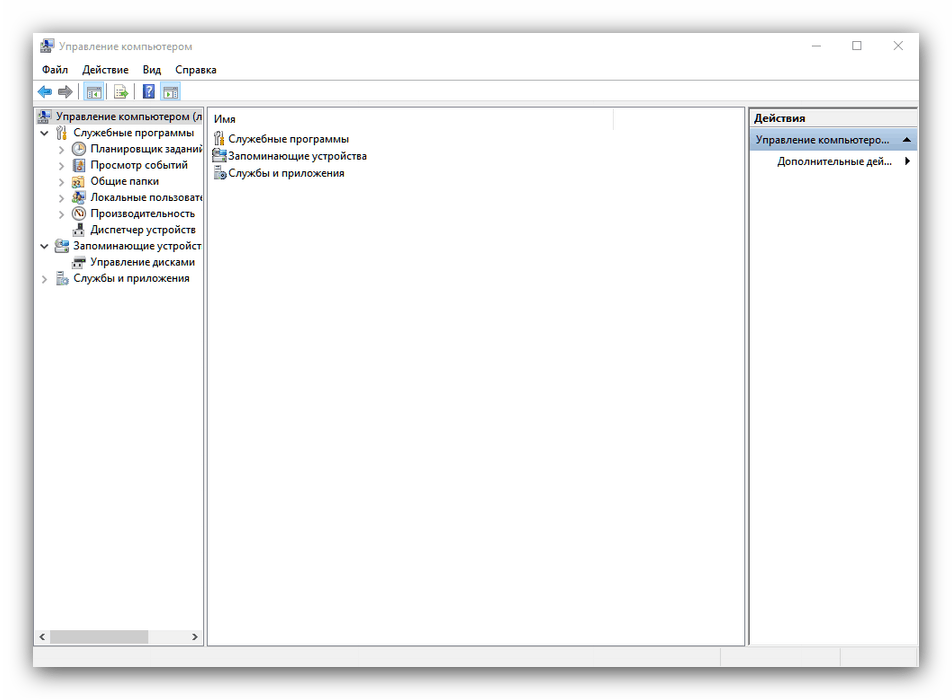
»Upravljanje tiskanja«
Napredni upravljalnik, povezan z računalniškimi tiskalniki. To orodje omogoča, da na primer onemogoči obešeno tiskalno vrsto ali fino prilagodi izhod tiskalniku. Uporaben je za uporabnike, ki pogosto uporabljajo tiskalnike. 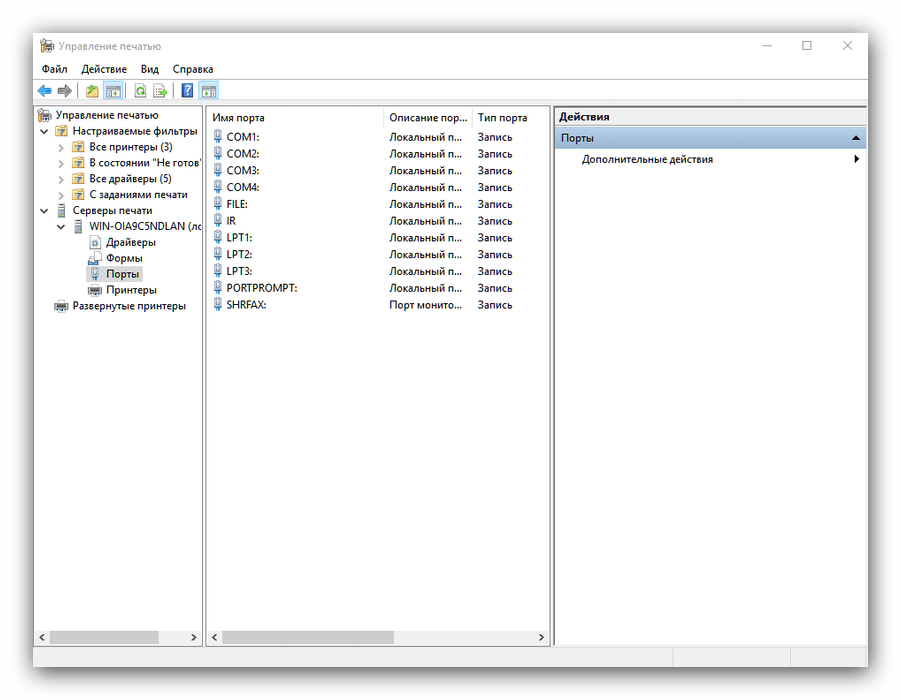
Zaključek
Preučili smo orodja za upravljanje sistema Windows 10 in na kratko predstavili glavne značilnosti teh pripomočkov. Kot lahko vidite, ima vsaka od njih napredne funkcije, ki so uporabne tako za strokovnjake kot za amaterje.